LG GC900 Owner’s Manual [tr]

P/N : MMBB0341138 (1.0) H
GC900 Kullanıcı Kılavuzu
ELECTRONICS INC.
GC900
Kullanıcı Kılavuzu
TÜRKÇE
ENGLISH

WiFi
(WLAN)
Bu cihaz, harmonik olmayan frekans kullanır ve tüm
Avrupa ülkelerinde kullanılması amaçlanmıştır.
WLAN, sınırlandırılmamış kapalı alanlarda kullanılabilir
fakat Fransa’da açık alanlarda kullanılamaz.
Bluetooth QD ID B015267

Bu kılavuzdaki bazı kısımlar telefonun
veya hizmet sağlayıcınızın yazılımına
bağlı olarak telefonunuzdan farklılık
gösterebilir.
GC900GC900 Kullanım Kılavuzu
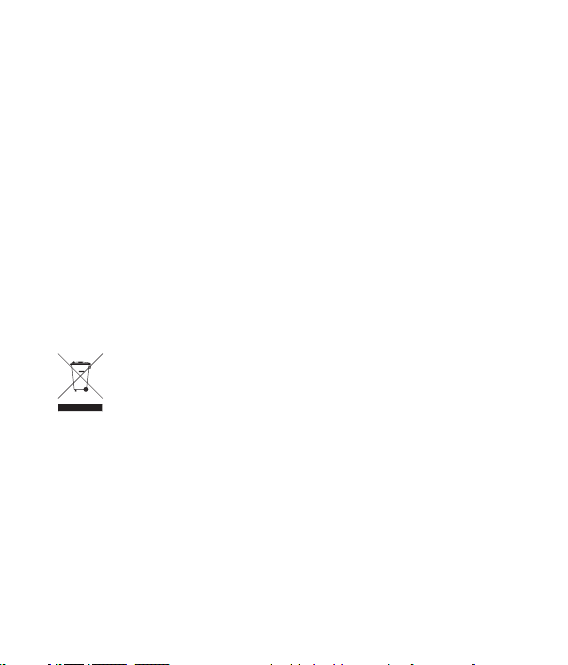
En son dijital mobil iletişim teknolojisi ile çalışmak
üzere tasarlanan, gelişmiş ve kompakt tasarıma
sahip LG GC900 model bu telefonu satın aldığınız
için sizi tebrik ederiz.
Eski Cihazınızı imha etme
1
Ürününüzde , üzerinde çarpı işareti bulunan tekerlekli bir çöp
kutusu bulunması , ürününüzün 2002/96/EC sayılı Avrupa Direktifi
kapsamında olduğunu gösterir.
2 Tüm elektrikli ve elektronik ürünler, hükümet veya yerel yetkililer
tarafından belirlenen özel olarak tasarlanmış toplama merkezleri
aracılığıyla belediye atık sisteminden ayrı olarak imha edilir.
3 Eski cihazınızın doğru şekilde imha edilmesi , çevre ve insan sağlığı
için doğabilecek olumsuz sonuçları engellemenize yardımcı olur.
4 Eski cihazınızın imha edilmesiyle ilgili daha ayrıntılı bilgi için , şehir
ofisiniz , atık imha servisinizle veya ürünü satın aldığınız bayi ile
irtibat kurun.
5 EEE Yönetmeliğine uygundur.
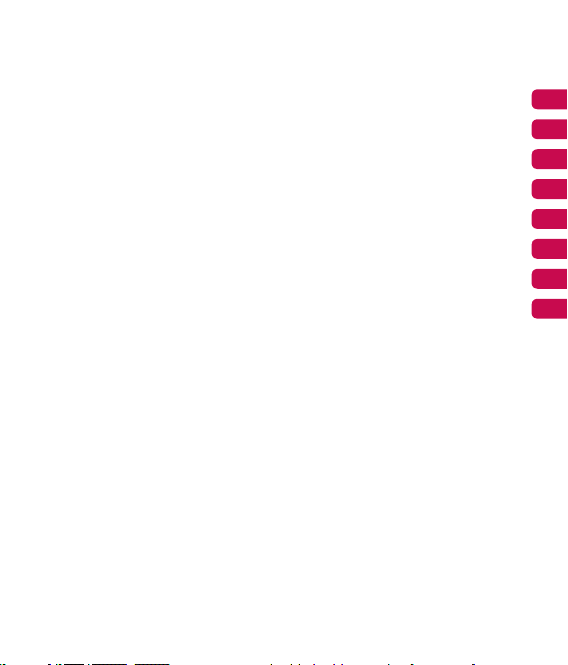
Kurulum
Ana ekranınız
Temel özellikler
Oluşturun
Düzenleyin
Web
Ayarlar
Aksesuarlar
01
02
03
04
05
06
07
08
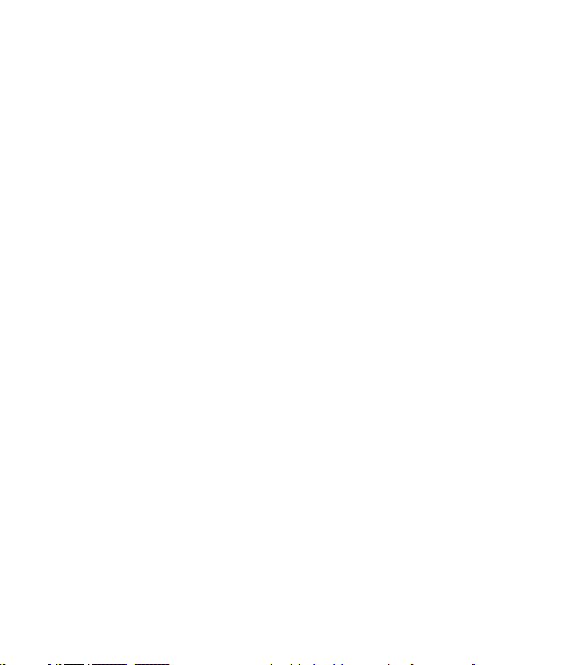
İçerik
Kurulum
Telefonunuzu tanıyın .............................. 8
Açık görünüm ..........................................10
SIM ve pilin takılması .............................11
Telefonun şarj edilmesi.........................13
Bellek kartı ................................................14
Menü haritası ...........................................16
Ana ekranınız
Dokunmatik ekran ipuçları ..................17
Ana ekranın kişiselleştirilmesi .............18
Kısa yol tuşları ...........................................19
Dokunmatik ekran ..................................20
Çoklu görev fonksiyonunu kullanma
........................................................................24
Temel özellikler
Çağrılar .......................................................25
Arama veya video arama yapma .......25
Rehberden arama yapma .....................25
Çağrı sürecindeki seçenekler ..............26
Çağrı sesinin ayarlanması .....................27
Hızlı arama ................................................27
İkinci çağrının yapılması .......................27
DTMF’nin kapatılması ............................28
Çağrı yönlendirmenin kullanılması ...29
Çağrı engellemenin kullanılması .......29
Genel çağrı ayarının değiştirilmesi ....30
4
LG GC900 | Kullanım Kılavuzu
Görüntülü arama ayarlarının
değiştirilmesi .............................................31
Rehber ........................................................32
Rehberin aranması ..................................32
Yeni kişinin eklenmesi ...........................32
Grup oluşturulması .................................33
Kayıt ayarlarının değiştirilmesi ...........34
Bilgilerin görüntülenmesi .....................35
Mesaj ...........................................................36
Mesaj ............................................................36
Mesajın gönderilmesi ............................36
Metin girilmesi ..........................................37
T9 Modu ......................................................37
Abc normal ................................................37
E-postanın ayarlanması .........................38
Yeni hesabınızı kullanarak e-posta
gönderme ..................................................39
E-posta ayarlarının değiştirilmesi ......40
Mesaj klasörleri ........................................41
Şablonların kullanılması ........................41
İfadelerin kullanılması............................42
Metin mesajı ayarlarının değiştirilmesi
........................................................................42
Multimedya mesajı ayarlarının
değiştirilmesi .............................................43
Diğer ayarlarınızın değiştirilmesi .......44
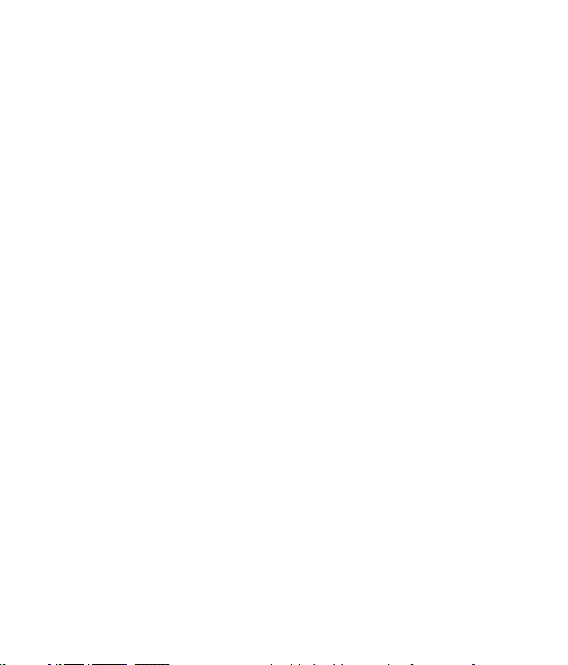
Oluşturun
Kamera ....................................................... 45
Hızlı fotoğraf çekilmesi .........................45
Fotoğraf çektikten sonra .......................46
Vizör ekranını tanıma .............................47
Flaş kullanımı ............................................48
Pozlamayı ayarlamak ..............................48
Sürekli çekim yapma ..............................49
Gelişmiş ayarların kullanılması ...........49
Resim boyutunun değiştirilmesi ........51
Bir renk efekti seçilmesi .........................52
Dahili kameranın kullanılması ............52
Kayıtlı fotoğra arınızın
görüntülenmesi .......................................53
Video kamera ...........................................54
Hızlı video çekimi ....................................54
Bir video çektikten sonra ......................55
Vizör ekranını tanıma .............................56
Pozlamayı ayarlamak ..............................57
Gelişmiş ayarların kullanılması ...........57
Video resim boyutunun değiştirilmesi
........................................................................58
Renk tonunun seçilmesi ........................59
Dahili video kameranın kullanılması 59
Kayıtlı videoların izlenmesi ..................60
Çektiğiniz fotoğra ar ve videolar .....61
Fotoğra arın ve videoların
görüntülenmesi .......................................61
Video veya fotoğraf izlerken zoom
kullanılması ................................................61
Video izlerken ses seviyesinin
ayarlanması................................................61
Fotoğrafın duvar kağıdı olarak
ayarlanması................................................62
Fotoğra arın düzenlenmesi ................62
Fotoğrafa metin eklenmesi ..................64
Fotoğrafa efekt eklenmesi....................64
Bir fotoğrafın kırpılması ........................64
Fotoğrafa renk vurgusu yapılması .....65
Fotoda renklerin yer değiştirmesi .....65
Videoların düzenlenmesi ......................66
Video uzunluğunun kısaltılması.........66
İki videonun birleştirilmesi ..................66
Video ile fotonun birleştirilmesi .........67
Videoya metin eklenmesi .....................67
Videoya foto yapıştırılması ...................68
Videoya lm müziği eklenmesi ..........69
Videonuza canlı ses ekleme .................69
Video hızını değiştirme .........................70
Videoya kısma efekti eklenmesi .........70
Film oluşturulması ...................................70
5
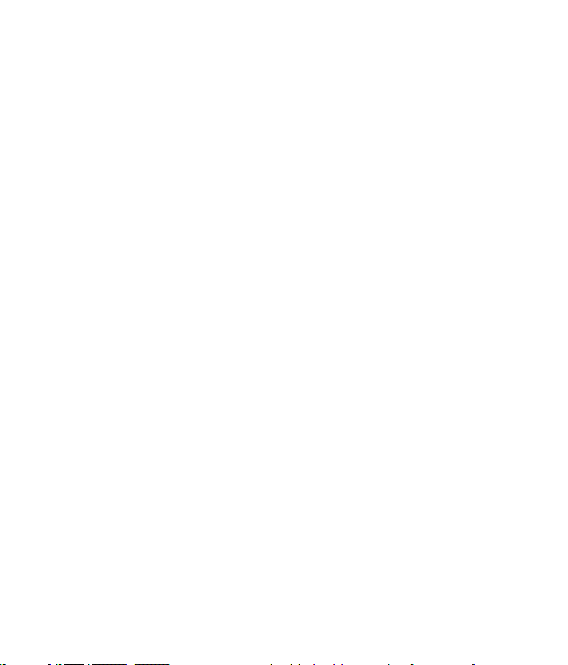
İçerik
Multimedya ..............................................71
Resimler .....................................................71
Görüntülerim seçenek menüleri ........71
Fotoğrafın gönderilmesi .......................72
Bir resmin kullanılması...........................72
Görüntüyü yazdırma ..............................73
Resmin taşınması veya kopyalanması
........................................................................73
Slayt gösterisi oluşturulması ...............74
Çoğ-Etiket (Geo-tagging) ....................74
Bellek durumunun kontrol edilmesi .74
Sesler ............................................................75
Sesin kullanılması ....................................75
Videolar ......................................................75
Video klibin gönderilmesi ....................76
Oyunlar ve Uygulamalar ......................76
Oyun oynanması......................................76
Seçenekler menüsünün kullanılması
........................................................................76
Bir Java oyun ve uygulamasının
kurulumu ...................................................77
M-Toy menüsü ..........................................77
Flash içerikleri ...........................................77
Bir SWF / SVG dosyasını görüntüleme
........................................................................77
Belgeler .......................................................77
Dosyanın görüntülenmesi ...................77
Dosyanın telefona aktarılması ............78
Diğer dosyalar...........................................78
6
LG GC900 | Kullanım Kılavuzu
Müzik............................................................78
Müziğin telefona aktarılması ...............79
Şarkı çalınması ..........................................79
Parça listesinin oluşturulması ..............80
Parça listesinin silinmesi........................80
Radyonun kullanılması ..........................80
İstasyonların aranması ...........................81
Kanalların sıfırlanması ............................82
Radyonun dinlenmesi ............................82
Düzenleyin
Ajanda ........................................................83
Takvime etkinlik eklenmesi ..................83
Varsayılan takvim görünümünün
değiştirilmesi .............................................83
Yapılacaklar listesine konu eklenmesi
........................................................................84
Tarih bulucunun kullanılması ..............84
Alarmın ayarlanması ...............................85
Not eklenmesi ...........................................85
Ses kaydedicisi..........................................86
Sesin kaydedilmesi .................................86
Ses kaydının gönderilmesi ...................86
Hesap makinesi kullanılması ...............87
Birim dönüştürülmesi ............................87
Kronometre’yi kullanma .......................87
Dünya saatine şehir eklenmesi ...........88
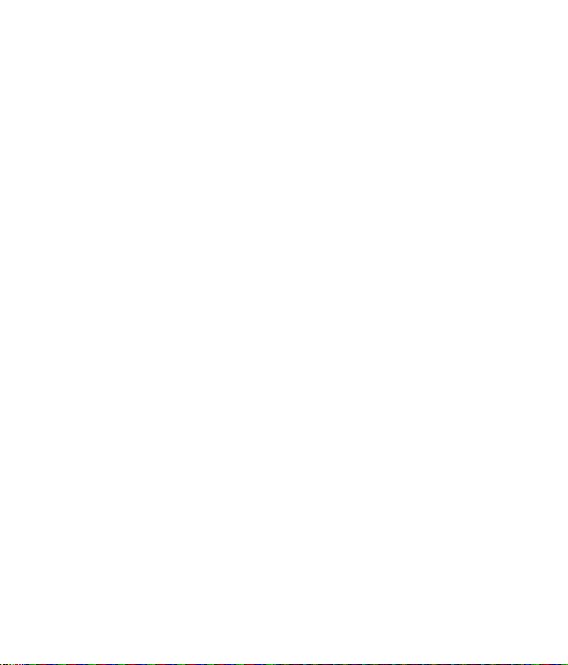
PC Suite ......................................................89
LG PC Suite programının bilgisayara
kurulması ....................................................89
Telefonun bilgisayara bağlanması .....90
Telefon bilgilerinizin yedeklenmesi ve
geri yüklenmesi ........................................90
Bilgisayarınızdaki telefon dosyalarının
görüntülenmesi .......................................90
Rehberin senkronize edilmesi ............91
Mesajların senkronize edilmesi ..........91
Müzik Senk. ................................................92
Windows Media Player kullanarak
müzik aktarma ..........................................92
iSync’i Kullanma .......................................93
DivX Dönüştürücü ...................................93
Web
Tarayıcı .........................................................95
Web erişimi ................................................95
Sık kullanılanların eklenmesi ve
erişilmesi .....................................................95
RSS okuyucuyu kullanma .....................96
Kayıtlı bir sayfaya erişilmesi .................96
Tarayıcı geçmişinin görüntülenmesi 96
Web tarayıcı ayarlarının değiştirilmesi
........................................................................97
Telefonun modem olarak kullanılması
........................................................................97
Google Haritalar’a erişim .....................98
Ayarlar
Ekran ayarlarının değiştirilmesi ..........99
Pro llerin özelleştirilmesi .....................99
Telefon ayarlarının değiştirilmesi .... 100
Dokunma ayarlarınızın değiştirilmesi
..................................................................... 101
Bağlantı ayarlarının değiştirilmesi .. 101
Bellek bilgisinin kullanılması ............ 103
Uçuş modunu kullanma ..................... 103
Bluetooth kullanarak dosyaların
gönderilmesi ve alınması ................... 104
Bluetooth ayarlarının değiştirilmesi
..................................................................... 105
Başka bir Bluetooth cihazıyla
eşleştirme ................................................ 105
Bluetooth kulaklık kullanılması .......106
Wi-Fi .......................................................... 107
Telefon Yazılım Güncelleme ............. 109
Aksesuarlar ................................ 110
Şebeke hizmeti ......................... 111
Teknik veriler ............................. 111
Talimatlar
Güvenli ve verimli kullanım talimatları
.................................................................... 113
Sorun Giderme ..................................... 119
7
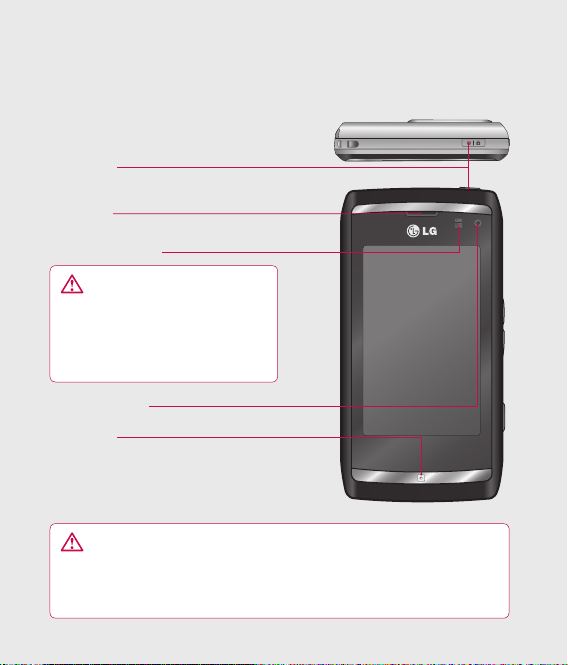
Telefonunuzu tanıyın
Güç tuşu
Telefonu açar/kapar.
Kulaklık
Mesafe Sensörü
UYARI: Mesafe sensörü
üzerindeki nem, sensörün
düzgün çalışmamasına sebep
olabilir, lütfen sensörün
üzerindeki nemi temizleyiniz.
Dahili kamera
Son tuşu
• Ana ekrana dönmek için bir
kez basın.
UYARI: Telefon üzerine ağır bir maddenin konması veya telefon
üzerine oturulması LCD ve dokunmatik ekrana zarar verebilir.
LCD’nin mesafe sensörü koruma lmi üzerine herhangi bir şey
kaplamayın. Bu, sensörün çalışmamasına sebep olabilir.
8
LG GC900 | Kullanım Kılavuzu
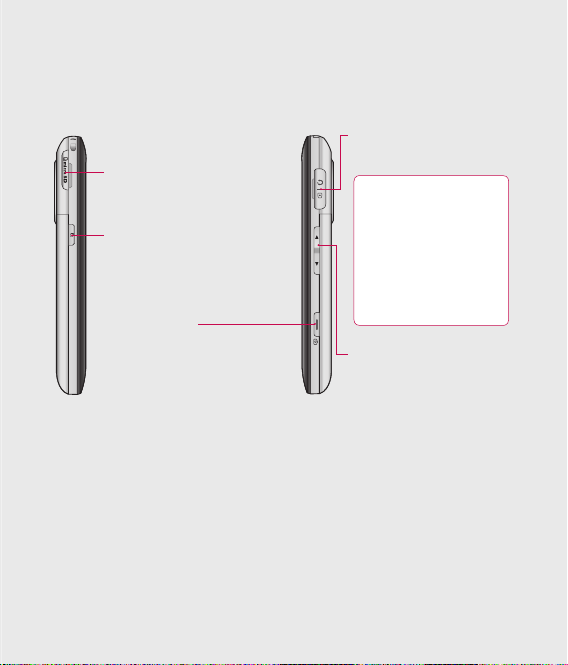
Hafıza kartı soketi
Çoklu görev tuşu
Kamera tuşu
• Tuşa basılı tutarak
kamera menüsüne gidin.
Şarj cihazı, Veri kablosu
(USB kablosu)
İPUCU:
USB kablosunu
bağlamadan önce
telefon açılana ve
şebekeyi bulup
kaydolana kadar
bekleyin.
Ses seviyesi tuşları
• Ekran boşken: Tuş
takımı ses seviyesi.
• Çağrı sırasında: Kulaklık
ses seviyesi.
• Bir parça çalarken: Ses
seviyesini ayarlar.
9
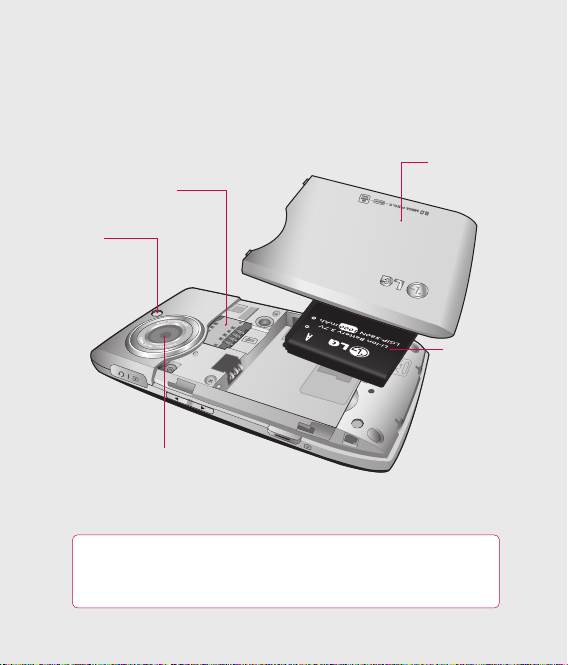
Açık görünüm
SIM kart soketi
Flaş
Kamera lensi
İPUCU! Tuş takımı kilitliyken ses artırma tuşuna basılı tutarak
aşı açabilirsiniz. Flaşı kapatmak için ses artırma tuşuna tekrar
basın. Bu fonksiyon tuş takımı kilitliyken yapılabilir.
10
LG GC900 | Kullanım Kılavuzu
Pil kapağı
Pil
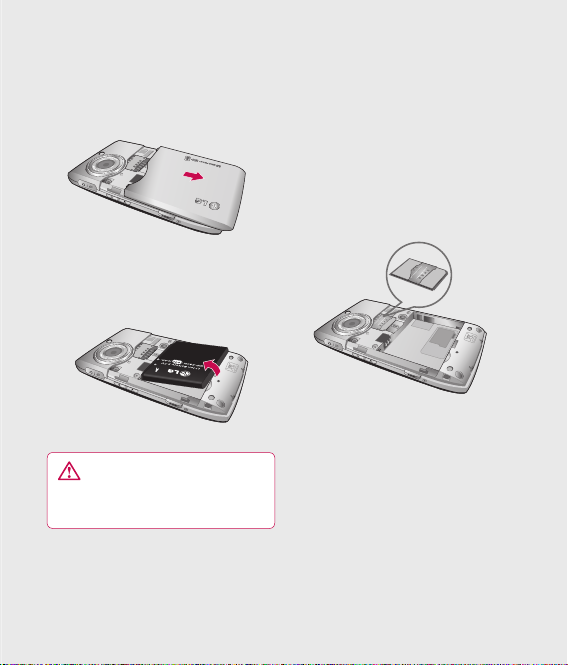
SIM ve pilin takılması
1 Pil kapağını çıkartın
Pil kapağını kaldırın.
2 Pili çıkartın
Pili dışarı doğru çekin.
UYARI: Telefona zarar
verebileceği için telefon açıkken
pili çıkartmayın.
3 SIM kartını takın
SIM kartı SIM kart tutucuya
kaydırın. Kartın üzerindeki
altın temas yüzeyinin aşağıya
baktığından emin olun. SIM kartı
çıkarmak için yavaşça dışarıya
doğru çekin.
11

SIM ve pilin takılması
4 Pili takın
Pilin üst kısmını öncelikle pil
yuvasının üst köşesine yerleştirin.
Pilin temas uçlarının, telefon
terminalleriyle hizada olmasını
sağlayın. Pilin altından, yerine
oturup kenetlenene kadar
bastırın.
12
LG GC900 | Kullanım Kılavuzu
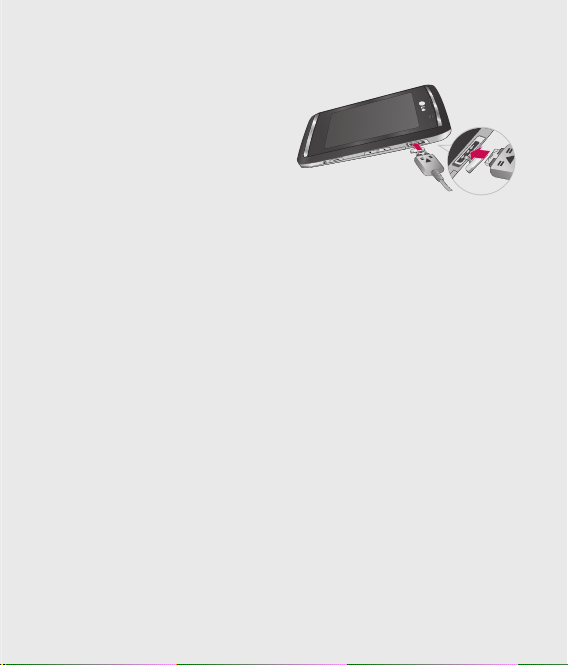
Telefonun şarj edilmesi
Telefonun ilk sefer
1
kullanılmasından önce pilin tam
olarak sarj olduğundan emin
olun.
Resimde gösterildiği gibi ok
2
işareti size bakacak şekilde
seyahat adaptörünün ucundaki
fişi tıklayarak yerine oturana
kadar telefonun yanındaki yuvaya
itin.
Seyahat adaptörünün diğer
3
ucunu elektrik prizine takın.
Yalnızca kutuda bulunan şarj
aletini kullanın.
Hareketli pil simgesi çubukları
4
şarj tamamlandıktan sonra durur.
NOT: Pilin kullanım ömrünü
uzutmak için ilk kullanımda tam
olarak şarj edilmesi gerekmektedir.
Ekranda görüntülenen ilk “Pil dolu”
mesajını göz ardı ederek telefonun
sabaha kadar şarj olmasını sağlayın.
13
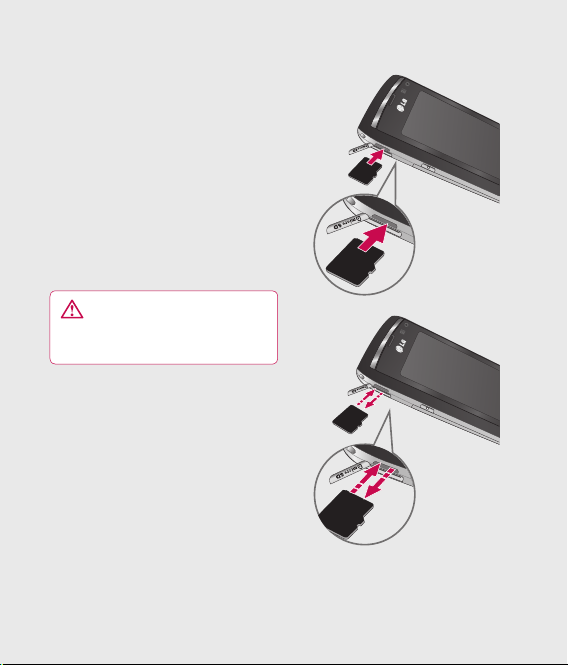
Bellek kartı
Bellek kartının takılması
Bellek kartı kullanarak
telefonunuzun bellek kapasitesini
artırabilirsiniz.
NOT: Bellek kartı isteğe bağlı bir
aksesuardır.
Yerine oturana kadar bellek kartını
üstteki yuvaya doğru kaydırın. Altın
temas alanının aşağı baktığından
emin olun.
UYARI: Bellek kartını
yuvaya kaydırın aksi takdirde
kart hasar görebilir.
14
LG GC900 | Kullanım Kılavuzu
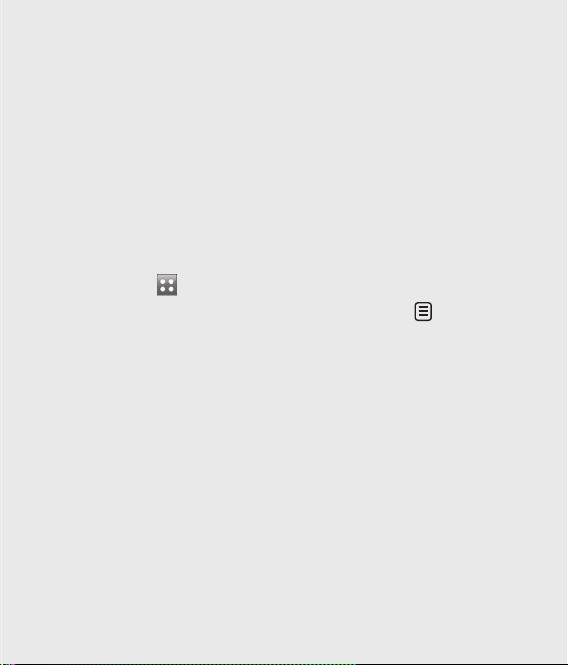
Bellek kartının
biçimlendirilmesi
Bellek kartınız zaten
biçimlendirilmiş olabilir. Kartınız
biçimlendirilmemişse, kullanmaya
başlamadan önce biçimlendirmeniz
gerekebilir.
NOT: Biçimlendirme sırasında tüm
dosyalar silinir.
Ana ekrandan
1
Ayarlar sekmesinden Telefon
ayarları öğesini seçin.
Bellek bilgisi üzerine gelip
2
dokunun ve ardından Harici
bellek üzerine gelerek seçin.
Format öğesine dokunun ve
3
ardından seçiminizi onaylayın.
Daha önceden ayarlandıysa
4
şifrenizi girin. Ardından kartınız
biçimlendirilecek ve kullanıma
hazır hale gelecektir.
öğesini ve
NOT: Bellek kartınızda önceden
saklanan bir içerik olması
durumunda, tüm dosyalar
silineceğinden ötürü klasör yapısı
biçimlendirmenin ardından farklı
olabilir.
Rehberinizin aktarılması
Rehber kayıtlarını telefonunuzun
SIM kartına aktarmak için:
İletişim sekmesinden, Rehber
1
üzerine gelin ve öğesini
ardından Konumu değiştir
öğesini seçin.
Telefona kopyala öğesine
2
dokunun.
Tümünü seç öğesini seçin veya
3
isimleri bir bir seçin ve Telefona
kopyala öğesine dokunun.
15

Menü haritası
Bir Üst menü açmak için ana ekranda öğesine dokunun. Buradan simgeler
arasında gezinerek daha ileri menülere erişebilirsiniz: İletişim, Multimedya,
Uygulamalar ve Ayarlar.
İLETİŞİM
Rehber
Arama geçmişi
Tarayıcı
Mesaj
Eposta
Telefon
Görüntülü arama
Google
UYGULAMALAR
Alarm
Ajanda
Not defteri
Kronometre
Ses kaydedicisi
Hesap makinesi
Dünya Saati
Araçlar
16
LG GC900 | Kullanım Kılavuzu
MULTİMEDYA
Müzik
Kamera
Video kamera
Galeri
Dosyalarım
Oyunlar ve Uygulamalar
FM radyo
Klip stüdyosu
AYA RL A R
Profiller
Ekran ayarları
Telefon ayarları
Bluetooth
Wi-Fi
Çağrı ayarları
Bağlantı
Mesaj Ayarları
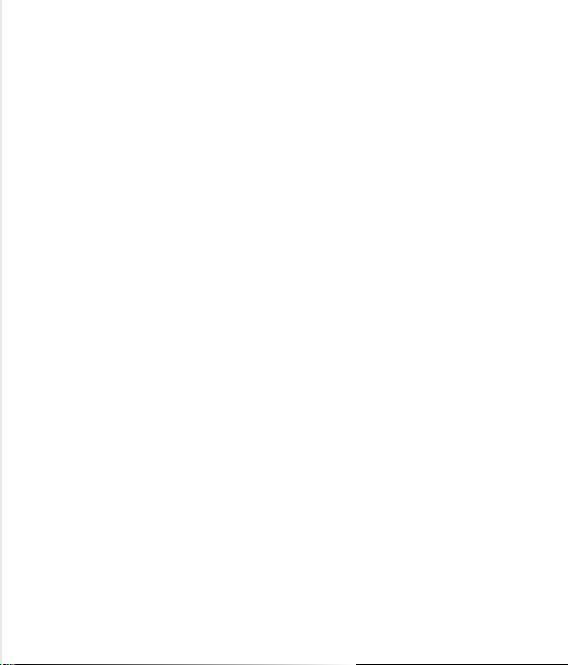
Ana ekranınız
Bu ekrandan menü seçeneklerine
erişebilir, arama yapabilir,
telefonunuzun durumunu
görüntüleyebilir ve daha pek çok
özellikten faydalanabilirsiniz.
Dokunmatik ekran ipuçları
Ana ekran dokunmatik ekranı
kullanmaya alışmak için mükemmel
bir alandır.
Bir öğe seçmek için, simgenin
ortasına dokunun.
•
Çok sıkı basmanız gerekmez;
dokunmatik ekran hafif ve tam bir
dokunuşu algılayacak hassasiyete
sahiptir.
•
Kullanmaya ihtiyaç duyduğunuz
seçeneğe dokunmak için
parmağınızın ucunu kullanın.
Başka tuşlara dokunmamaya
özen gösterin.
Ekran ışığı kapandığında, güç
•
tuşuna basın.
GC900’ünüz kullanımda
•
olmadığında, kilit ekranına döner.
17

Ana ekranınız
Ana ekranın kişiselleştirilmesi
Kısayol ana
1
ekranı
Widget ana
2
ekranı (etkin)
GC900’ünüzle temasa geçin - Kullanıcı
•
Arayüzünde dört tip Ana ekran temel
alınmıştır. Ana ekranlar arasında geçiş
yapmak için ekran üzerinden soldan
sağa veya sağdan sola doğru parmağınızı
hareket ettirmeniz yeterlidir.
Ana ekran kişiselleştirme - Her ana ekran
•
tipinde parmağınızı ekran üzerinde basılı
tutarak öğeler ekleyip kaldırabileceğiniz
gibi, öğeler önceden eklenmişlerse
öğelerin üzerine dokunup ardından
dokunmaya devam ederek de ekleme
veya kaldırma yapabilirsiniz.
18
LG GC900 | Kullanım Kılavuzu
Rehber ana
3
ekranı
Multimedya
4
ana ekranı

Favoriyi düzenle menüsüne
1
dokunun.
Ana ekrana müzik veya resim
2
eklemek istiyorsanız Müzik veya
Galeri menüsünü seçin.
Her menüde olmasını istediğiniz
3
resim veya müziği seçin.
Ana ekranda, seçtiğiniz
4
resmi görebilir veya sesi
dinleyebilirsiniz.
Kısa yol tuşları
Ana ekranda yer alan hızlı tuşlar en çok kullandığınız fonksiyonlara tek tuşla
erişim sağlar.
Telefon yapmanıza imkan
tanımak üzere dokunmatik
tuş takımını açmak için
dokunun. Normal tuş
takımını kullanarak rakamları
girin ve ardından Sesli
arama öğesine basın.
Bu numarayı görüntülü
aramak için numarayı
girdikten sonra
dokunun.
Mesaj menüsüne erişmek
için dokunun. Buradan yeni
SMS oluşturabilirsiniz.
öğesine
Rehberi açmak için dokunun.
Aramak istediğiniz numarayı
bulmak üzere: Dokunmatik
ekranı kullanarak kişinin
adını girin. Ayrıca yeni kişiler
oluşturabilir veya var olanları
düzenleyebilirsiniz.
Dört kategoriye bölünen Ana
menüyü açmak için dokunun.
19

Ana ekranınız
Dokunmatik ekran
GC900 dokunmatik ekranı üzerinde
bulunan kumanda düğmeleri
gerçekleştirmekte olduğunuz
görevin içeriğine göre dinamik
olarak değişebilir.
Uygulamaları Açma
Herhangi bir Uygulama açmak için
sadece simgesine dokunmanız
yeterlidir.
20
LG GC900 | Kullanım Kılavuzu
Kaydırma
Kaydırmak üzere bir yandan bir
yana sürükleyin. İnternet sayfaları
gibi bazı ekranlarda da yukarı veya
aşağıya kaydırma yapabilirsiniz.
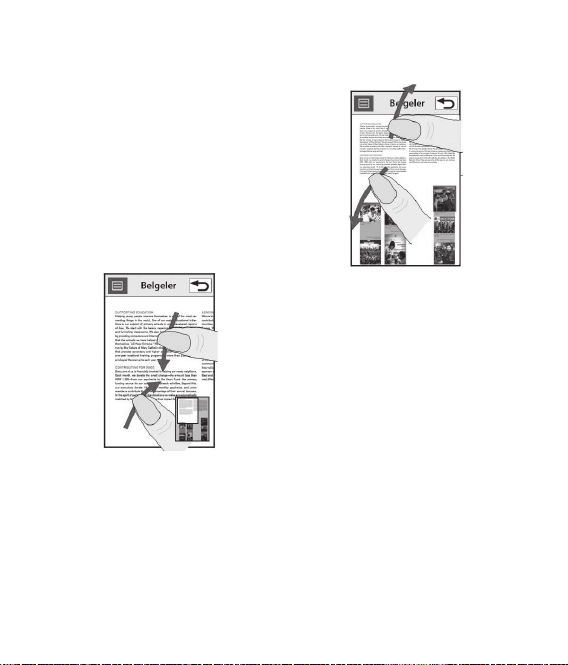
Yakınlaştırma veya Uzaklaştırma
Fotoğrafları, internet sayfalarını,
e-postaları veya haritaları
görüntülerken uzaklaştırma
veya yakınlaştırma yapabilirsiniz.
Parmaklarınızı bir araya getirmeniz
veya birbirlerinden ayırmanız
uzaklaştıma veya yakınlaştırma
yapmak için yeterlidir.
21
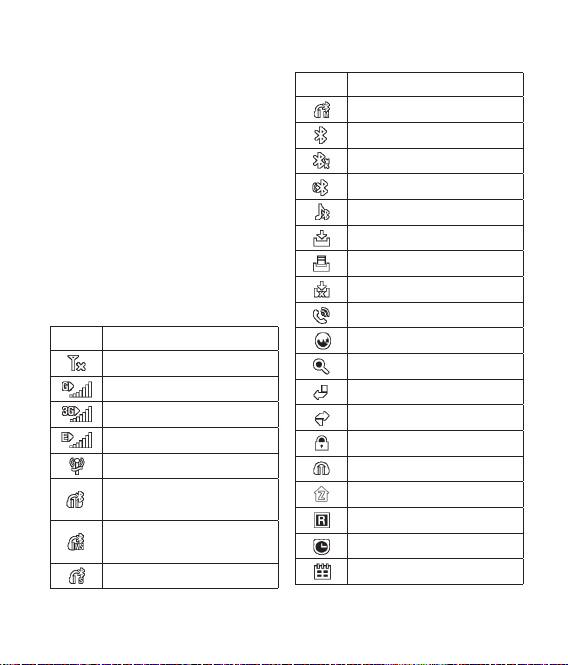
Ana ekranınız
Durum çubuğunu
görüntüleme
Durum çubuğu sinyal gücü, yeni
mesajlar, pil ömrü, Bluetooth veya
veri bağlantısının etkin konumda
olup olmadığı gibi çeşitli bilgileri
görüntülemek üzere farklı simgeler
kullanır.
Aşağıdaki tabloda, durum ekranında
görebileceğiniz simgelerin anlamları
açıklanmaktadır.
Simge Açıklama
Servis Yok
2G
3G
EDGE
Wi-fi açık
Bluetooth Mono ahizesiz
kulaklık
Bluetooth Mono Stereo
kulaklık
Bluetooth Stereo kulaklık
22
LG GC900 | Kullanım Kılavuzu
Simge Açıklama
Bluetooth Mono kulaklık
Bluetooth açık
Bluetooth Aktarımı
Bluetooth Görünürlüğü
Bluetooth Müziği
İndiriliyor
İndirme tamamlandı.
İndirme iptal edildi.
Gelen arama seçeneği
İnternet
Arıyor
Çağrı yönlendirme
Çağrı reddet
Güvenlik
Kulaklık
Ana şebekede
Dolaşımda
Alarm
Program (Takvim)

Simge Açıklama
Çoklu-görev
Müzik duraklatıldı
Müzik çalıyor
Gönderilmekte olan
E-posta
Alınan E-posta
MMS
MMS gönderiliyor
MMS alındı
SMS gönderiliyor
Yeni sesli posta
Yeni mesaj
Mesaj gönderme başarısız
Yeni e-posta
Push mesajı
Uçuş modu
Yüksek
Sessiz
Özelleştirilmiş profiller
1-10
Simge Açıklama
Titremenin ardından zil
sesi
Titreme ile birlikte zil sesi
Harici bellek
Pil durumu
Projektör/TV çıkışı
23

Ana ekranınız
Çoklu görev fonksiyonunu
kullanma
Çoklu görev menüsünü açmak için
çoklu görev tuşuna
Burada, çalışmakta olan bazı
uygulamaları görüntüleyebilir ve
bu uygulamalara tek dokunuşla
erişebilirsiniz.
İPUCU! Ana ekranı
kişiselleştirmek üzere kutuya
girmek için çoklu görev tuşuna
kısa bir süre basın.
24
LG GC900 | Kullanım Kılavuzu
dokunun.
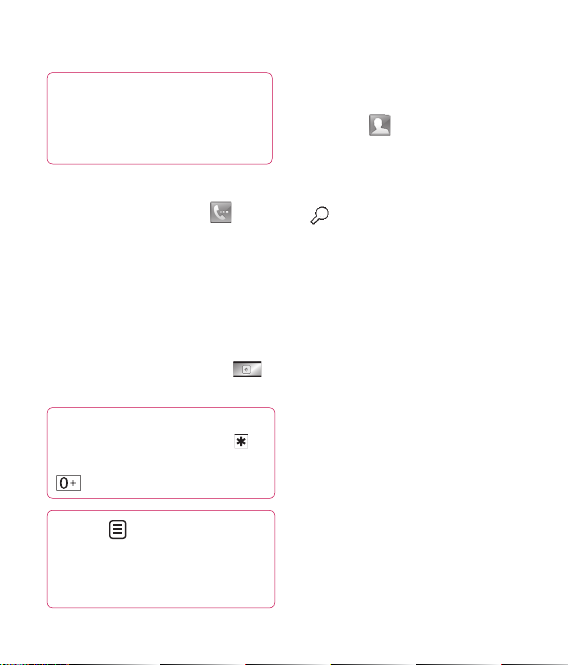
Çağrılar
İPUCU! Kazayla çağrı
yapmayı engellemek amacıyla
dokunmatik ekranı kilitlemek
üzere güç tuşuna basın.
Arama veya video arama yapma
1 Tuş takımını açmak için
öğesine dokunun.
2 Tuş takımı ile numarayı girin. Bir
basamak silmek için, silme tuşuna
basın.
3 Arama yapmak için Sesli arama
tuşuna dokunun.
4 Aramayı sonlandırmak için,
tuşuna dokunun.
İPUCU! Uluslararası
yapmak için + girmek üzere
öğesine iki kez dokunun veya
öğesine basılı tutun.
İPUCU! öğesine basarak
Numarayı Kaydet, Mesaj
Gönder, Kişi ara öğelerinden
birisini seçebilirsiniz.
Rehberden arama yapma
Rehberinizi açmak için ana
1
ekrandan
Rehberi kaydırarak içerisinde
2
gezinin veya aramak istediğiniz
kişinin adının ilk harfini (harflerini)
3
Listeden çağrı yapmak istediğiniz
kişiye dokunun ve bir kişi için
birden fazla numara olması
durumunda aramak istediğiniz
numarayı seçin.
4
Sesli arama veya Görüntülü
arama seçeneklerinden birine
dokunun.
öğesine dokunun.
öğesine dokunarak girin.
25
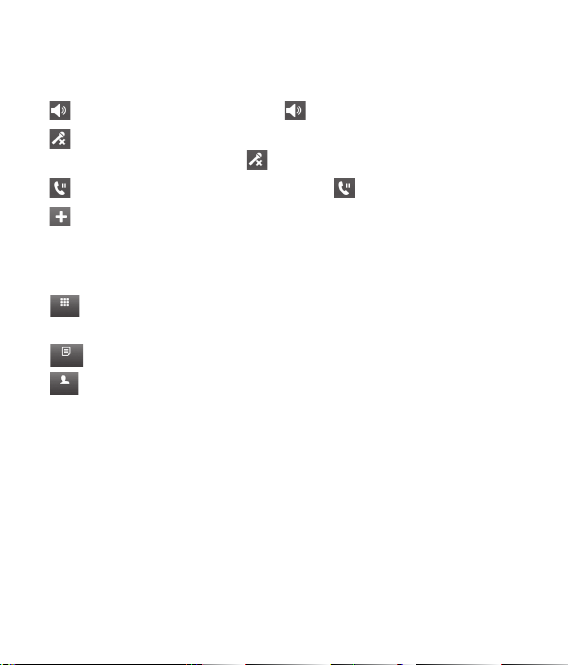
Çağrılar
Çağrı sürecindeki seçenekler
Hoparlör - Hoparlörü açmak için öğesine dokunun.
Sessiz - Konuşmakta olduğunuz kişinin sizi duymasını engellemek
üzere mikrofonu kapatmak için
Beklet - Bir çağrıyı beklemeye almak için öğesine dokunun.
Seçenekler - Yeni not oluşturma ve mesajlara gitme gibi diğer çağrı
sürecindeki seçenekler listesinden seçim yaparak mesajlarınızı kontrol
edebilir ve bir çağrı sırasında kişi ekleyebilirsiniz. Burada Aramayı sonlandır
tuşuna dokunarak bir çağrıyı sonlandırabilirsiniz.
- Çağrı merkezleri veya otomatik telefon hizmetleri gibi numaraları
Tuş takımı
ararken numara girmek üzere rakam tuş takımını açmak için dokunun.
- Bir çağrı sırasında not ekleyin.
Not defteri
- Bir çağrı sırasında rehberde arama yapın.
Rehber
26
LG GC900 | Kullanım Kılavuzu
öğesine dokunun.

Çağrı sesinin ayarlanması
Bir çağrı sırasında ses şiddetini
ayarlamak için telefonun sağ
yanındaki yukarı ve aşağı tuşlarını
kullanın.
Hızlı arama
Sıklıkla aradığınız bir kişiyi
hızlı arama tuşlarından birine
atayabilirsiniz.
1
Rehberinizi açmak için ana
ekrandan
2
öğesine dokunun ve Hızlı
aramalar öğesini seçin.
3
Kişiyi hızlı araması numarası
olarak başka bir numaraya
dokunun.
4
Rehberiniz açılacaktır. Telefon
numarasına bir kez dokunarak
bu numaraya atamak istediğiniz
kişiyi seçin.
öğesine dokunun.
Hızlı arama numarasını aramak
için ana ekrandan
tuşuna
dokunduktan sonra kişi ekranda
görününceye kadar atanmış
numarayı basılı tutun. Arama işlemi
Sesli arama öğesine dokunmanıza
gerek kalmadan otomatik olarak
başlayacaktır.
İkinci çağrının yapılması
Görüşme sırasında şu tuşa
1
dokunun
istediğiniz numarayı seçin.
Numarayı tuşlayın veya
2
rehberinizi arayın.
Çağrıya bağlanmak için Sesli
3
arama tuşuna dokunun.
Ekranda her iki çağrı da
4
görüntülenir. İlk yaptığınız çağrı
kesilir ve beklemeye alınır.
Çağrılardan birini veya her ikisini
5
de sonlandırmak için şuna basın
Son
NOT: Yaptığınız her iki çağrı için de
ücretlendirilirsiniz.
.
ve aramak
Tuş ta kımı
27

Çağrılar
DTMF’nin kapatılması
DTMF, otomatikleştirilmiş çağrılar
içinde gezinmeniz için sayısal
komutlar kullanmanızı sağlar. DTMF
varsayılanı açık olarak ayarlanmıştır.
Bir arama sırasında kapatmak için
(bir numarayı not etmek üzere)
öğesine dokunun ve DTMF’yi devre
dışı bırak öğesini seçin.
Arama geçmişinin
görüntülenmesi
Ana ekranda öğesine dokunun
ve ardından İletişim sekmesinde
Arama geçmişi öğesine dokunun.
Aşağıdakilerden birisini tercih edin:
Tüm geçmiş - Tüm aranan, alınan
ve cevapsız çağrıların, sadece
sesli aramaların, video aramaların
ve mesajların tam bir listesini
görüntüler.
Cevapsız çağrılar - Cevapsız
bıraktığınız tüm aramaların listesini
görüntüler.
28
LG GC900 | Kullanım Kılavuzu
Sadece çağrılar - Yapmış olduğunuz
ve cevapsız kalan tüm aramaların
listesini görüntüler.
Sadece mesajlar - Alınan tüm
numaraların veya gönderilen metin
ve multimedya mesajlarının listesini
görüntüler.
Sadece görüntülü aramalar Tüm video aramalarının listesini
görüntüler.
İPUCU! Tüm kaydedilen öğeleri
silmek için herhangi bir çağrı
günlüğünden
Tümünü sil öğesine dokunun.
İPUCU! Çağrının tarihini,
saatini ve süresini görüntülemek
için herhangi bir çağrı günlüğü
girdisine dokunun.
öğesine ve
